Yesterday :
Total :
- 쿠팡파트너스
- 구글에드센스
- 애드핏
- 애드픽
- 달빛이비추는 금빛작업실
- #폰요리
- 생명유지필수영양소
- 코코소프트
- 재테크포럼
- 나라디자인
- 기면기의 기억을 걷는 시간:D
- Carbon Fiber Workroom
- 작은설탕
- 김장배추의 게임스토리
- 문또또 라이프
- 필로소피아트
- TakeALook
- 하포의블로그
- 주니엘의 라이프 스토리
- neverending
- NEOEARLY*
- 서기닷컴
- 나 혼자 중얼??
- 먹보a의 살찌는 블로그
- 블로그팩
- 내다보는 (창)
- 집사 강가이버
- JunToday.com
- Hi Hello, Daily
- 영웅엔진
- 사람의 향기
- READ!
- Half and Half
- 비행인생
- Urban Country Diary
- 푸우시로의 지식창고
- Never Ending Story
- 오다
- 꽃길만 걷자
- 실버스타그램
- 하이공도리
- MY FIRST REFRAIN
- 브로페's
- 지금, 당신은 행복합니까?
- JS Storage
- 여행지스크랩북
- 재무컨설턴트 이주호
- 미친듯이 만들어 재끼자.
- 마음의 평온
- Papa's Lab
- Almost nothing
- OK건설워커
- Enjoy the monent ~ Laondd…
- Lifelog of Sol
- moviescale
- The Invincible Iron Man
- 도메인연결
목록포토편집 (5)
호기심 가득! 모지모지!
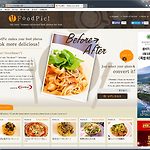
 음식사진 한방에 보정/편집해보자! 푸드픽! FOODPIC.NET
음식사진 한방에 보정/편집해보자! 푸드픽! FOODPIC.NET
블로그 주제 중, 가장 많이들 올라오는 소재가 맛집 요리 정보일텐데요. 요즘 특히나 먹방티비가 대세다 보니 음식요리에 관심 많은 분들도 많고, 멋진 사진기와 함께 근사하고 먹음직스러운 음식사진들을 보면 저도 부럽더군요. 카메라가 좋아서 저렇게들 잘 찍나싶기도 하고... 저도 블로그에 가끔 맛집에서 찍은 음식사진을 올리기도 하지만, 한장 한장 포토샵으로 보정하는게 여간 번거로운게 아닙니다. 뭐 포토샵에서 일괄로 변경해주는 방법도 있긴하지만, 포토샵을 다루지 못하는 분들은 더 막막하실거 같아요. 그래서 손쉽게 음식사진을 그럴싸한 사진으로 보정해주는 사이트를 찾아봤습니다. 암튼 아래 사이트를 이용하면 아주아주 간단히 음식사진을 보정해줍니다. 화면아래로 보시면 일본사람들이 올린 음식사진들이 잔뜩 보이실겁니다. ..

 구글 닉콜렉션 사용법 복수 필터 적용해보기
구글 닉콜렉션 사용법 복수 필터 적용해보기
닉콜렉션 기능 하나하나 알아가며 해보는 중인데요. 오늘은 필터를 한가지말고 중첩해서 사용하는 법을 해봤습니다. 일단, 닉콜렉션 기능중에서 이번엔 Color Efex를 가지고 이미지를 변경해봤습니다. 재료는 아래 이미지로~ 오토바이가 반짝반짝합니다.ㅋㅋ Color Efex를 실행하고 왼쪽메뉴에 나온 여러 필터중에서 블리치 바이패스라는 필터효과를 줘봤어요~ 무슨 뜻인진 모르지만 색상이 참 고급스러운 느낌이군요~ 샌 노란색이 은은한 금빛으로 변했네요~ㅎㅎ 해당 필터를 적용하면 오른쪽에 해당 필터의 필터명과 함께 세부옵션들이 나옵니다. 미세하게 조정을 하려면 여기 나와있는 옵션들을 손을 보면 됩니다. 이 필터가 적용된 상태에서 다른 필터를 추가로 적용하기 위해서는 위의 사진에서 보듯이 오른쪽 맨아래 필터추가를 ..

 구글 닉콜렉션 사용법 컨트롤포인트 다루기
구글 닉콜렉션 사용법 컨트롤포인트 다루기
닉콜렉션 플러그인을 좀 만지다보니 컨트롤 포인트라는게 있더군요. 형태는 직관적인 편이라서 몇번 조작해보면 금방 익히긴 합니다. 어쨋거나 아무래도 요걸 다루는게 기본인거같아서 간단한 조작법을 다뤄보려고 합니다. 위의 사진은 얼마전에 찾은 동탄 근처의 물향기 수목원에서 찍은 사진입니다. 가운데 작은 호수를 두고 물가에 벤치들이 있어서 앉아서 쉬기 좋은 장소죠~ 근데, 아이폰 탓인지 날씨 탓인지 좀 어둡게 나왔네요. 사실 날씨가 아주 좋진 않았어요~ HDR Efex를 실행해봤습니다. 플러그인 설명으론 왠지 예술적으로 바꿔줄 수 있다고해서.. 뭐 초보인 제가 그렇게 만들리는 없겠지만요;ㅎㅎ 컨트롤 포인트는 화면의 우측의 메뉴들 아래쪽에 있으니 스크롤하면 위와 같이 메뉴가 나오고, 컨트롤 포인트라고 써있는 왼쪽 ..

 구글 닉 콜렉션 쉬운 사진편집 Viveza2
구글 닉 콜렉션 쉬운 사진편집 Viveza2
구글 닉 콜렉션 간단한 사용법 구글 닉 콜렉션을 설치하고 간단하게 살펴보려고 실행해봤습니다. 위와 같은 창이 포토샵을 여니까 추가되어있네요. 설정으로 저 창은 포토샵실행 시 자동 열리게하거나 그렇지 않게 하거나 할수 있습니다. 아직은 뭐가 먼지 몰라서 그냥 두번째 메뉴에 있는 Viveza 2를 실행해봤습니다. 그랬더니 위와 같은 창이 열리고 편집할 수 있는 메뉴가 생겼네요. 오른쪽위의 컨트롤 포인트를 적당한 위치에 가져다 놓고 이것 저것 눌러봤습니다. 아마도 전체 사진에 일괄로 명도 대비 채도 구조를 바꾸는게 아니라 포인트를 가져다 놓은 곳의 색과 위치를 기준으로 (포인트 중심) 명도 대비 채도 구조를 바꿔주는거 같군요~ 확인을 눌러주니까 원본이미지의 레이어는 그대로 보존한 상태에서 새로운 레이어에 변경..
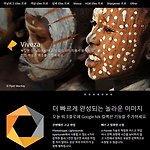
 무료로 풀어버린 구글 사진편집 플러그인! 닉콜렉션! 멋지다!
무료로 풀어버린 구글 사진편집 플러그인! 닉콜렉션! 멋지다!
블로그하면서 내가 찍은 사진을 포토샵에서 편집해서 올리고 하다보니, 물론 블로그글에 올리는 사진이래바야 사이즈변경정도지만, 문득 좋은 곳, 맛난 음식 사진을 좀 더 보기좋게 하면 어떨까 싶어서 포토샵 플러그인을 찾아보던 중에... 멋진 플러그인을 찾게되었네요. 얼마전에까지만해도 비싼 값의 유료 플러그인이였다고 하는것 같네요. 그런데 구글이 플러그인 만든 회사를 아예 사버려서 만든 플러그인을 무료로 공개해버렸다고 합니다. 유료였던 플러그인인만큼 기능은 믿을만하지않을까까해서 다운받아봤습니다 The Nik Collection 일단 플러그인이기 때문에 기본적으로 포토샵, 라이트룸, Aperture? 이 설치되어있어야 합니다. 포토샵 외에는 잘 알지 못하는 프로그램들이군요. 아마도 맥에서 유명한 프로그램이 아닐까..
